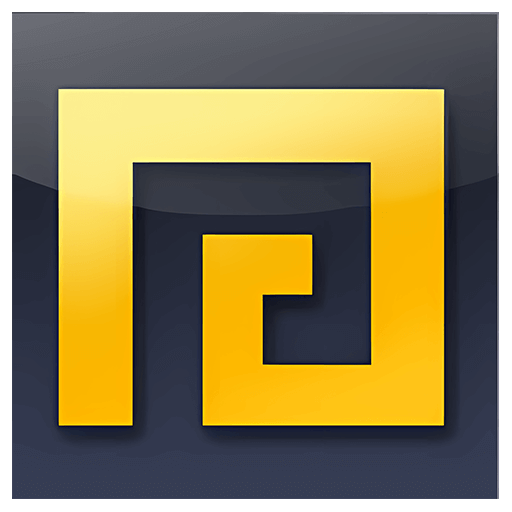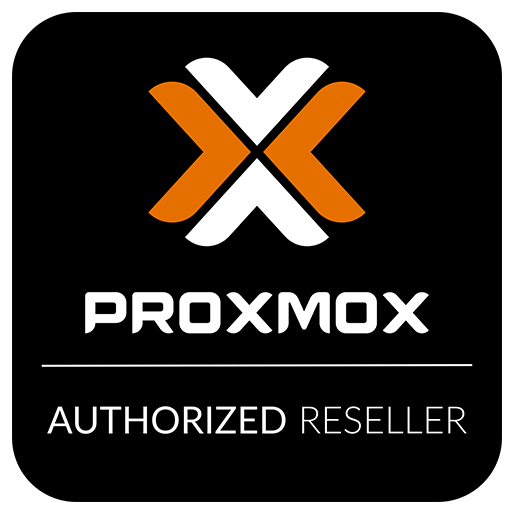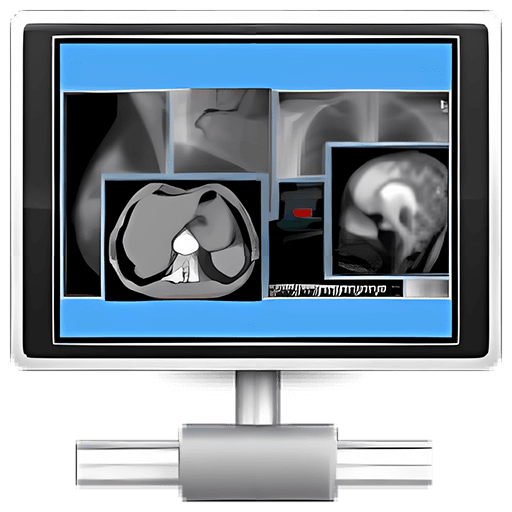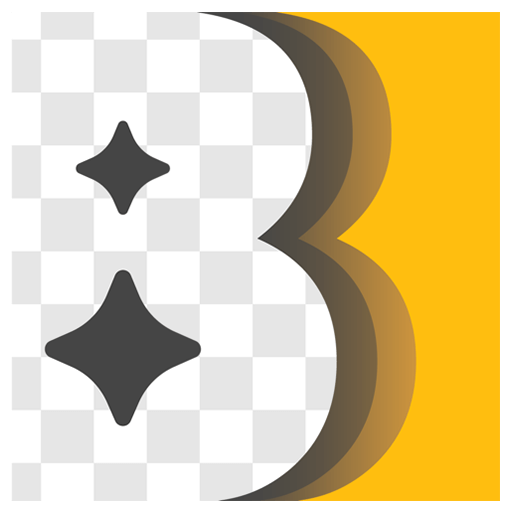Bitte anmelden für besseres Erlebnis
 novaPDF 11 Personal PDF-Erstellungsprogramm
novaPDF 11 Personal PDF-Erstellungsprogramm

Aktionsregeln
1、Aktionszeit:{{ info.groupon.start_at }} ~ {{ info.groupon.end_at }}。
2、Gruppenkauf gültig bis:{{ info.groupon.expire_days * 24 }}Stunde。
3、Gruppenteilnehmer:{{ info.groupon.need_count }}Person。
Gruppenkaufinformationen
1、Ablauf: Beitreten/Starten, bezahlen, Mindestteilnehmer erreichen – Erfolg!
2、Bei Nichterreichen der Mindestteilnehmerzahl wird der Betrag zurückerstattet.
3、Mindestteilnehmer und Zeit variieren je nach Produkt.

novaPDF 11 Personal PDF-Erstellungsprogramm




novaPDF, Ihr leistungsstarkes PDF-Erstellerwerkzeug
novaPDF ist ein PDF-Drucker für Windows, mit dem Sie branchenstandard PDF-Dateien (durchsuchbar und optional PDF/A-kompatibel) einfach erstellen können.
Das Drucken in PDF war noch nie so einfach: Sie öffnen einfach Ihr Dokument, klicken auf „Drucken“ und wählen novaPDF als Drucker aus.
Mit novaPDF können Sie PDF-Dateien aus jedem druckbaren Dokument so einfach erstellen wie auf einen physischen Drucker. Seine intuitive Oberfläche macht es einfach für Anfänger zu bedienen, beinhaltet aber auch erweiterte Funktionen für fortgeschrittene Benutzer. Laden Sie die Testversion jetzt herunter und nutzen Sie sie bis zu 30 Tage kostenlos.
novaPDF ist mit folgenden Betriebssystemen kompatibel: Windows 11, 10, 8, 7, Vista (32/64 Bit); Server 2022, 2019, 2016, 2012, 2008R2
Hier sind einige der Vorteile, die Sie bei der Verwendung von novaPDF erhalten:
- Zeit sparen - Schnelle Installation mit einem Klick und schnelle PDF-Erstellung
- Sparen Sie Geld - Die Umstellung auf PDF anstelle von herkömmlichem Papier senkt die Kosten erheblich.
- Sicher bleiben - Schützen Sie PDF-Dateien mit einem militärischen 256-Bit-AES-Verschlüsselungspasswort.
- Verbesserte Zusammenarbeit - Das Teilen von PDF-Dokumenten ist schneller und einfacher als das Senden von Faxen.
Hauptmerkmale
- Allgemeiner Druck
Mit novaPDF können Sie alle Arten von druckbaren Dokumenten (z.B. DOCX, XLSX, PPTX, PUBX, HTML, TXT,...) in PDF konvertieren und über die Druckertreiberschnittstelle auf ihre Funktionen zugreifen.
Wenn novaPDF installiert ist, klicken Sie einfach auf die Schaltfläche "Drucken" in einer der Dokumente zugeordneten Windows-Anwendungen, um ein PDF zu erstellen. Sie können auch die Startoberfläche von novaPDF verwenden.
- MICROSOFT ® Ergänzungen für Office
novaPDF kommt mit Add-Ins für alle Microsoft Office-Anwendungen: Word, Excel, PowerPoint, Publisher, Visio und Outlook. Es bedeutet, von einer Office-Anwendung auf einen Klick in eine PDF zu konvertieren.
Einer der Hauptvorteile des Add-ons ist die Möglichkeit, versteckte Hyperlinks zu konvertieren und Lesezeichen einfach zu konvertieren.
- PDF Sicherheit
Sie können Ihr PDF-Dokument schützen (256-Bit-AES-Verschlüsselung), indem Sie den Empfänger bitten, ein Passwort einzugeben, um den Inhalt in einer PDF anzuzeigen, zu drucken oder zu kopieren/einzufügen.
Sie können festlegen, ob Sie PDF anzeigen, drucken, ändern, kopieren oder kommentieren können. Darüber hinaus können Sie eine digitale Signatur anwenden, um die Echtheit eines PDF-Dokuments zu bestätigen.

Offizielle Website:https://www.novapdf.com/compare-editions.html
Downloadzentrum:https://novapdf.apsgo.cn
Ersatz-Download:N/A
Lieferzeit:Manuelle Bearbeitung
Betriebsplattform:Windows
Schnittstellensprache:Unterstützung für chinesische Schnittstelle, mehrere Sprachen sind verfügbar.
Aktualisierung:Unterstützung für kleine Version-Upgrades (v11.x)
Testen Sie vor dem Kauf:Kostenlose Testversion für 30 Tage vor dem Kauf.
Wie wir die Ware erhalten:Nach dem Kauf werden die Aktivierungsinformationen per E-Mail an das Postfach der Bestellung gesendet und Sie können den entsprechenden Produktaktivierungscode im persönlichen Center, Meine Bestellung, ansehen.
Anzahl der Geräte:Ein Computer kann installiert werden.
Computer ersetzen:Der ursprüngliche Computer wird deinstalliert und der neue Computer aktiviert.
Aktivierung:Zu hinzufügen.
Besondere Hinweise:Zu hinzufügen.
Referenzen:https://www.novapdf.com/faq.html

Kooperationsanfrage
{{ app.qa.openQa.Q.title }}
Wie installiere ich novaPDF über eine MSI-Netzwerkbereitstellung?
In diesem Artikel wird erläutert, wie Sie novaPDF über die Gruppenrichtlinienmanagement-Konsole mit dem MSI-Netzwerk auf mehreren Computern installieren.
Installieren von novaPDF auf mehreren Computern über das MSI-Netzwerk
Sie können MSI-Dateien über die Gruppenrichtlinienverwaltungskonsole verteilen und novaPDF auf mehreren Computern gleichzeitig installieren.
Um auf dem Computer zu funktionieren, auf dem der novaPDF-Druckertreiber bereitgestellt ist, müssen mehrere MSI-Dateien installiert werden: die MSI-Datei des Plugins (Office), die MSI-Datei des Treibers, die MSI-Datei der virtuellen Druckerkonfiguration und die COM-MSI-Datei. Die Reihenfolge der Verteilung dieser MSI-Dateien ist sehr wichtig, daher sollten Sie die Installation in der folgenden Reihenfolge ausführen.
Für 32-Bit-Systeme müssen Sie einfach das 32-Bit-Installationsprogramm installieren. Bei 64-Bit-Systemen empfehlen wir jedoch, das 32- und 64-Bit-Installationsprogramm für Office-Plugins/COM gleichzeitig zu installieren, da Ihre Office-Installation möglicherweise nur 32-Bit ist, auch wenn Sie ein 64-Bit-Betriebssystem verwenden. Daher ist die sicherste Möglichkeit, beide gleichzeitig zu installieren.
So installieren Sie novaPDF auf einem 32-Bit-Betriebssystem über das MSI-Netzwerk:
1. Installieren Sie die Treiberdatei MSI. Sie können es hier herunterladen:
2. Installieren Sie das Werkzeug MSI-Dateien. Sie können es hier herunterladen:
Installieren Sie die MSI-Datei des Office-Plugins. Sie können es hier herunterladen:
Installieren Sie die COM-Datei. Sie können es hier herunterladen:
Installieren Sie die MSI-Datei für die Konfiguration des virtuellen Druckers. Sie können es hier herunterladen:
Konfigurieren von MSI-Dateien (32 Bit)
So installieren Sie novaPDF auf einem 64-Bit-Betriebssystem über das MSI-Netzwerk:
Installieren Sie die Treiberdatei MSI. Sie können es hier herunterladen:
Installieren Sie die COM-Datei. Sie können es hier herunterladen:
Installieren Sie die MSI-Datei des Office-Plugins. Sie können es hier herunterladen:
Installieren Sie das Werkzeug MSI-Dateien. Sie können es hier herunterladen:
Installieren Sie die MSI-Datei für die Konfiguration des virtuellen Druckers. Sie können es hier herunterladen:
Konfigurieren von MSI-Dateien (64 Bit)
Nachdem Sie die MSI-Datei bereitgestellt haben, führen Sie die folgenden Schritte aus, um novaPDF bereitzustellen:
- Starten Sie die Microsoft Group Policy Management Console. Gehen Sie zu Systemsteuerung -> Verwaltungswerkzeuge und doppelklicken Sie auf Gruppenrichtlinienverwaltung.
- Klicken Sie mit der rechten Maustaste auf die Domain, die die Gruppe enthält, mit der novaPDF in einer Menge bereitgestellt werden soll, und wählen Sie hier GPO erstellen und verknüpfen. Geben Sie einen Namen ein.
- Klicken Sie im Abschnitt Sicherheitsfilter für dieses neu erstellte Gruppenrichtlinienobjekt (GPO) auf Hinzufügen. Wählen Sie die Maschinengruppe aus, auf der novaPDF installiert werden soll.
- Klicken Sie nach dem Hinzufügen einer Computergruppe mit der rechten Maustaste auf den neuen GPO und wählen Sie im Rechtklickmenü "Bearbeiten..."
- Öffnen Sie im Fenster Gruppenrichtlinienobjekt-Editor Computerkonfiguration -> Softwareeinstellungen -> Softwareinstallation.
- Klicken Sie mit der rechten Maustaste auf die Software installieren und wählen Sie Neu->Paket. ..
- Wählen Sie novaPDF aus dem lokalen/freigegebenen Ordner aus, um die MSI-Datei zu installieren (wenn es sich um einen freigegebenen Ordner handelt, stellen Sie sicher, dass Sie den vollständigen Netzwerkpfad verwenden - z.B.
\\PDFserver\NetworkShare) - Wenn Sie nach dem Typ der Bereitstellung gefragt werden, wählen Sie Zuweisung oder Erweitert aus. Drücken Sie "OK".
- Wiederholen Sie diese Schritte für die restlichen MSI-Dateien in der oben angegebenen Reihenfolge.
novaPDF wird automatisch auf dem Netzwerkcomputer installiert, auf den diese Richtlinie anwendbar ist (nach dem Neustart).
Um novaPDF über eine MSI-Netzwerkbereitstellung zu deinstallieren, müssen Sie die MSI-Dateien in der entgegengesetzten Reihenfolge verwenden, in der Sie sie installiert haben, daher müssen Sie sie in der folgenden Reihenfolge deinstallieren:
- MSI-Datei zur Konfiguration eines virtuellen Druckers
- Treiber MSI-Dateien
- Office-Plugin MSI-Dateien